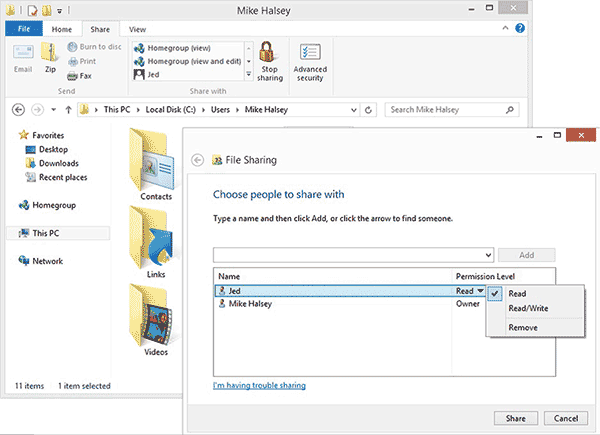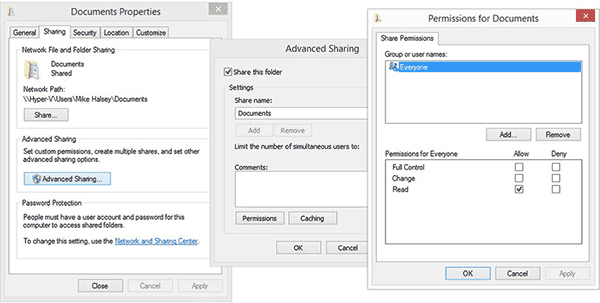Общий доступ к файлам и папкам в сети
В Windows 8.1 есть несколько способов общего доступа файлов и папок в сети. В домашней среде безусловно самый простой способ общего доступа к файлам и папкам – домашняя группа. К домашней группе легко подсоединить различные устройства, например, принтеры, что конечно же экономит деньги, так как не придется покупать дорогие Wi-Fi принтеры.
Возможно, Вы создали домашнюю группу и решили делиться своими фотографиями, музыкой, и видео, но не документами. Или можно захотеть сохранить какие-то документы приватными, но дать общий доступ к папке или двум конкретным документам.
В домашней группе иногда могут быть трудности с соединением, но в ней можно дать общий доступ другому пользователю или группе пользователей только на конкретную папку. Например, Вы сотрудничаете с кем-либо в домашнем офисе или на работе, и хотите совместно работать с документами или ресурсами.
В среде Windows Server есть System Center Configuration Manager, SharePoint или альтернативныйсервис, например, Microsoft Office 365. Но много предприятий малого бизнеса не могут себе позволить свою собственную систему сервера или подписку "облачных" служб Office 365. В этом случае встроенное совместное использование Windows 8.1 очень полезно.
В офисной среде, можно установить компьютер как хранилище файлов. Можно поместить документы и ресурсы на отдельной машине. И обеспечить сетевой доступ к этому ПК по ярлыку на совместно используемые файлы.
Содержание:
Общий доступ с пользователями.
Скажем, несколько человек в Вашем доме используют один и тот же компьютер, и Вы хотите дать общий доступ к некоторым файлам, например, счетам, юридическим документам и так далее. Файловый проводник Microsoft сделал этот тип совместного использования самым простым.
В файловом проводнике перейдите к нужной папке и выделите ее. Затем, в ленте, щелкните по вкладке "Общий доступ". Здесь Вы увидите раздел под названием "Общий доступ С". Выделите совместно используемые файлы и/или папки и щелкните по имени человека (людей), с которым Вы хотите их совместно использовать. Windows 8.1 автоматически установит полномочия для общего доступа.
Если Вы хотите выбрать определенного пользователя, возможно потому что он не появился в списке, или хотите выбрать полномочия для конкретного пользователя, выберите нужного человека в полном списке пользователей Вашего компьютера.
Этот диалог очень удобен, если Вам нужно определить для пользователя конкретные полномочия, например, только чтение. В этом случае файлы доступны, но их нельзя не изменять, не удалить!
Внимание. Будьте осторожны, давая другим доступ к тем файлам и папкам, которые вы не хотите изменять или удалить.
Для большинства сценариев домашнего совместного использования на одном ПК, этого достаточно, но во многих домах сейчас уже несколько компьютеров. Да и в бизнес-среде, несколько человек используют один компьютер очень редко, за исключением совсем малых предприятий, где люди нуждаются в компьютере лишь изредка.
Общий доступ с группой.
Если Вы имеете несколько компьютеров и не хотите рисковать давать общий доступ к всему в папке Документов, Вы можете им управлять. Windows 8.1 предлагает более легкое управление общим доступом.
Для этого щелкните правой кнопкой по папке и выберите ее свойства. Вкладка "Общий доступ" содержит все средства управления. Здесь имеется три метода, первый из которых описан выше.
Нажмите кнопку "Расширенные настройки общим доступом" и получите доступ к настройкам общего доступа папки через сеть. Для включения и отключения общего доступа просто поставьте или снимите флажок. Чтобы не запутаться папке с общим доступом можно дать пользовательское имя.
По умолчанию, общий доступ разрешает другим пользователям читать файлы в пределах папки, но ничего другого. Это означает, что другие пользователи могут получить доступ к файлам в папке и читать их, но если они изменяют файл, сохранить его назад в эту папку они уже не могут. Также они не могут создавать или скопировать новые файлы в эту папку.
Чтобы изменить эти настройки, нажмите кнопку "Полномочия". Здесь Вам предлагают несколько полномочий для отдельных пользовательских списков:
- Полный контроль, позволяет создавать новые файлы, делать копии к ним и удалять файлы из папки. Это то, что следует знать, устанавливая полный контроль на любую общую папку.
- Изменение, позволяет пользователям делать изменения в уже существующих файлах, например, открывать, продолжать работу и сохранять обновленную копию файла в папке.
- Чтение, разрешает пользователю только открыть и прочитать содержимое папки.
Внимание. Если Вы хотите создать общие папки на компьютерах под Windows 7 или Windows Vista с компьютером Windows 8.1, установка общих папок работает так же как описано здесь.
Создание общих папок с компьютерами не на Windows.
Установка расширенных свойств общих папок полезна и в случае если Вы хотите совместно использовать файлы с компьютерами не на Windows, например, Apple или ПК GNU/Linux. Сетевые общие папки доступны и там, хотя на другом компьютере может потребоваться дополнительная конфигурация, также время от времени могут возникать незначительные несовместимости.
Внимание. Будьте осторожны с предоставлением общего доступа компьютерам на Windows XP, по крайней мере если Вы не уверены в должной безопасности этого ПК. Любые файлы, размещенные на машине XP, намного более уязвимы для вредоносного программного обеспечения чем в Windows Vista, Windows 7, и Windows 8.